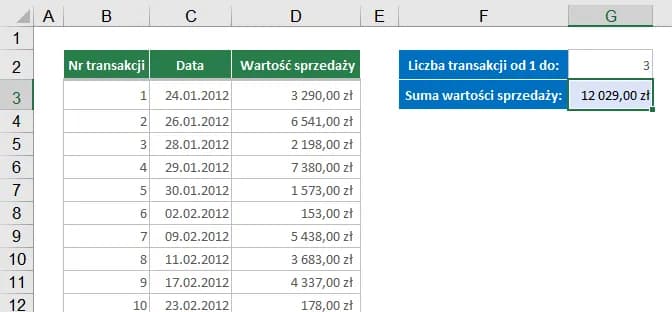Przesuwanie tabeli w Excelu to prosty proces, który można wykonać na kilka sposobów. Główne metody to przeciąganie tabeli myszką, wycinanie i wklejanie oraz przenoszenie tabeli przestawnej. Każda z tych technik ma swoje zastosowanie i może być przydatna w różnych sytuacjach.
Najłatwiejsza metoda to przeciąganie. Wystarczy zaznaczyć tabelę, ustawić kursor na jej krawędzi i przeciągnąć w nowe miejsce. Dla bardziej precyzyjnego przenoszenia można użyć techniki wytnij-wklej. Tabele przestawne mają specjalną opcję przenoszenia w narzędziach analizy.
Najważniejsze informacje:- Przeciąganie tabeli to najszybsza metoda przenoszenia
- Wycinanie i wklejanie daje większą kontrolę nad nową lokalizacją
- Tabele przestawne mają dedykowaną opcję przenoszenia
- Trzymając Ctrl podczas przeciągania, można skopiować tabelę zamiast ją przenosić
- Upewnij się, że opcja przeciągania i upuszczania jest włączona w ustawieniach Excela
Proste metody na przesunięcie tabeli w Excel
Excel oferuje kilka skutecznych sposobów na przesunięcie tabeli. Główne metody to przeciąganie myszką, wycinanie i wklejanie oraz specjalna opcja dla tabel przestawnych. Każda z nich ma swoje zalety i najlepiej sprawdza się w określonych sytuacjach.
Przeciąganie myszką jest najszybsze przy małych tabelach i krótkich dystansach. Wycinanie i wklejanie sprawdza się lepiej przy dużych tabelach lub precyzyjnym umieszczaniu. Metoda dedykowana tabelom przestawnym daje największą kontrolę nad ich przeniesieniem.
Przeciąganie tabeli za pomocą myszki
Jak przesunąć tabelę w Excelu za pomocą myszki? To najszybsza i najprostsza metoda, idealna do szybkich korekt układu arkusza. Wymaga minimalnego wysiłku i jest intuicyjna nawet dla początkujących użytkowników.
- Zaznacz całą tabelę
- Najedź kursorem na krawędź zaznaczenia
- Przytrzymaj lewy przycisk myszy i przeciągnij tabelę
- Zwolnij przycisk w nowym miejscu
Zaletą tej metody jest jej szybkość i prostota - jak przeciągnąć tabelę w Excelu nauczysz się w kilka sekund.
Różnice między kopiowaniem a przenoszeniem tabeli
Jak skopiować tabelę w Excelu, a jak ją przenieść? Podczas przeciągania, przytrzymanie klawisza Ctrl spowoduje skopiowanie tabeli zamiast jej przeniesienia. Przy kopiowaniu oryginalna tabela pozostaje na miejscu, a przy przenoszeniu jest usuwana z pierwotnej lokalizacji.
Skróty klawiszowe Ctrl+C (kopiuj) i Ctrl+X (wytnij) znacznie przyspieszają pracę. Ctrl+V zawsze służy do wklejania, niezależnie od wybranej metody.
Czytaj więcej: Jak zapisać w Excelu: 5 prostych metod na bezpieczne pliki
Przenoszenie tabeli przez wycinanie i wklejanie
Metoda wycinania to precyzyjny sposób na przemieszczenie tabeli w Excelu. Daje pełną kontrolę nad nową lokalizacją i sprawdza się przy dużych tabelach.
- Zaznacz całą tabelę
- Wciśnij Ctrl+X lub użyj opcji "Wytnij" z menu
- Kliknij w miejsce docelowe
- Wciśnij Ctrl+V lub użyj opcji "Wklej"
Ta metoda jest niezastąpiona, gdy chcesz przenieść tabelę w Excelu między arkuszami lub nawet różnymi plikami. Sprawdza się też świetnie przy reorganizacji dużych arkuszy z wieloma tabelami.
Jak przenieść tabelę przestawną?
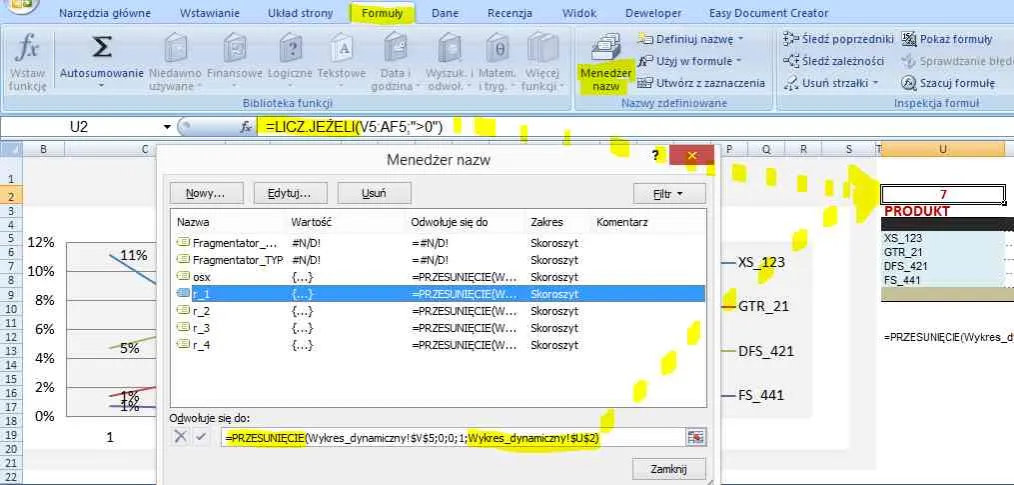
Tabele przestawne wymagają specjalnego podejścia przy przenoszeniu. Excel oferuje dedykowaną opcję, która zachowuje wszystkie powiązania i funkcjonalności tabeli. To kluczowe dla zachowania integralności danych i analiz.
Możesz przenieść tabelę przestawną w obrębie tego samego arkusza lub do zupełnie nowego. Excel daje ci elastyczność w wyborze najlepszej lokalizacji dla twojej analizy.
| Cecha | Zwykła tabela | Tabela przestawna |
|---|---|---|
| Metoda przenoszenia | Przeciąganie/Wycinanie | Dedykowana opcja |
| Zachowanie funkcji | Automatyczne | Wymaga uwagi |
| Możliwość przeniesienia między arkuszami | Tak | Tak, z dodatkowymi opcjami |
| Wpływ na powiązane dane | Minimalny | Może wymagać aktualizacji |
Wymagane ustawienia programu Excel
Aby przesunąć tabelę w Excelu bez problemów, upewnij się, że opcja "Zezwalaj na przeciąganie i upuszczanie komórek" jest aktywna. Znajdziesz ją w ustawieniach Excela, w sekcji Edycja. Ta opcja umożliwia swobodne przenoszenie zawartości komórek i całych tabel.
Warto też sprawdzić, czy masz włączoną opcję "Automatyczne przeliczanie formuł". Zapewni to, że wszystkie zależności w arkuszu zaktualizują się po przeniesieniu tabeli.
Jeśli masz problemy z przenoszeniem, sprawdź te ustawienia jako pierwszy krok. Często ich zmiana rozwiązuje większość typowych problemów z manipulacją danymi w arkuszu.
W przypadku uporczywych problemów, restart Excela lub komputera może pomóc w odświeżeniu ustawień i przywróceniu prawidłowego działania funkcji przenoszenia.
Różnice w przenoszeniu tabel między wersjami Excel
Nowsze wersje Excela oferują bardziej zaawansowane opcje przenoszenia tabel, szczególnie dla tabel przestawnych. Starsze wersje mogą mieć ograniczone funkcje lub wymagać dodatkowych kroków. Interfejs i lokalizacja niektórych opcji również mogą się różnić między wersjami.
| Funkcja | Excel 2010 | Excel 2019/365 |
|---|---|---|
| Przeciąganie myszką | Dostępne | Dostępne |
| Wycinanie i wklejanie | Dostępne | Dostępne |
| Przenoszenie tabel przestawnych | Podstawowe | Zaawansowane |
| Automatyczne dostosowanie odniesień | Ograniczone | Zaawansowane |
| Integracja z chmurą | Brak | Pełna |
Mimo różnic, podstawowe metody przenoszenia tabel pozostają podobne we wszystkich wersjach. Nowsze wersje oferują jednak lepszą integrację z chmurą i bardziej intuicyjny interfejs.
Najczęstsze problemy przy przenoszeniu tabel
Przenoszenie tabel w Excelu może czasami sprawiać trudności. Oto kilka typowych problemów i ich rozwiązań, które pomogą ci sprawnie przesunąć tabelę w Excelu.
Problem z odnośnikami do komórek często pojawia się po przeniesieniu tabeli. Aby temu zaradzić, użyj bezwzględnych odniesień ($A$1) zamiast względnych (A1) w formułach. To zapewni, że formuły będą działać poprawnie nawet po zmianie położenia tabeli.
Czasem Excel blokuje możliwość przeniesienia tabeli ze względu na ochronę arkusza. W takim przypadku wyłącz tymczasowo ochronę arkusza (Recenzja > Usuń ochronę arkusza), przenieś tabelę, a następnie ponownie włącz ochronę.
Przy przenoszeniu dużych tabel może wystąpić spowolnienie pracy Excela. Rozwiąż to, dzieląc operację na mniejsze części lub używając opcji "Wytnij i wklej" zamiast przeciągania.
Aby zapobiec problemom, regularnie zapisuj swoją pracę i twórz kopie zapasowe ważnych arkuszy przed dokonywaniem znaczących zmian w układzie danych.
Efektywne przenoszenie tabel w Excelu - klucz do sprawnej organizacji danych
Przesunięcie tabeli w Excelu to podstawowa umiejętność, która znacząco usprawnia pracę z arkuszami kalkulacyjnymi. Niezależnie od tego, czy korzystasz z metody przeciągania myszką, wycinania i wklejania, czy specjalnych opcji dla tabel przestawnych, ważne jest zrozumienie, kiedy stosować każdą z tych technik.Pamiętaj o odpowiedniej konfiguracji programu i bądź świadomy różnic między wersjami Excela. Rozwiązywanie typowych problemów, takich jak niepoprawne odniesienia czy wolna praca przy dużych tabelach, stanie się łatwiejsze z praktyką. Regularnie zapisuj swoją pracę i nie bój się eksperymentować z różnymi metodami, aby znaleźć tę, która najlepiej odpowiada twoim potrzebom.
Opanowanie technik przenoszenia tabel w Excelu pozwoli ci efektywniej organizować dane, oszczędzać czas i tworzyć przejrzyste, funkcjonalne arkusze. To umiejętność, która przyda się zarówno początkującym, jak i zaawansowanym użytkownikom, znacząco zwiększając produktywność pracy z arkuszami kalkulacyjnymi.